
Félsz a Mac parancssortól? Néhány egyszerű parancs megtanulása segíthet a bizalmának felépítésében és a félelem megteremtésében. Lehet, hogy felfedezheti, hogy élvezheti a parancssori környezetben való munkát!
Használja a terminál parancsok végrehajtásához
A Mac jön egy App nevű terminál Alkalmazások és GT; Segédprogramok. Így futtatja a parancsokat a Mac-en a parancssor használatával. Indítsa el a terminálot a segédprogramok mappában vagy a reflektorfény használatával, majd ismerkedjen meg az interfésszel.
Az egyéb alkalmazásokban használt hivatkozások közül sokan itt dolgoznak. Több lapot nyithat meg a Command + T vagy az új csatlakozóablakkal a Command + N parancsokkal. Vágja, másolja be és illessze be az összes munkát a várt módon, és bármilyen fájlt vagy mappát húzhat a terminálablakba, hogy azonnal ugorjon az adott könyvtárhoz.
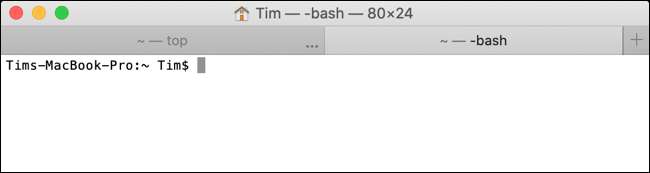
Itt fedezzük meg a legalapvetőbb MAC terminál parancsokat. Ezek ismerik Önt, ha valaha is használta a Linux parancssorát , is.
Amikor végeztünk, érdemes tanulni Hogyan zárja be a Mac-t a terminálról , vagy akár hogyan Csukja le egy egyszerű parancsot .
Használja a zászlókat a parancsok módosításához
A legtöbb parancsot egy kötőjel és egy levél formájában lehet hozzá, hogy hozzáférjenek a különböző funkciókhoz. Például a
-R
A zászló rekurzív módon alkalmaz egy parancsot, hogy egy könyvtárra, az összes fájlra és mappára vonatkozik az adott könyvtárban, az összes fájlban és mappában a mappákon belül, és így tovább.
A zászló mindig a parancs után jelenik meg. Például:
RM -I & lt; hely & gt;
. Ebben a példában
rm
a törlési parancs, a
-én
A Flag utasítja a folyamatot, hogy kérje a felhasználói megerősítést, és
& lt; helyszín & gt;
helyettesítené a meghajtó fájljával vagy mappájának helyét. A zászlók kis- és nagybetűk.
A könyvtár módosítása:
CD
Példa Használat:
CD / mappa /
Használja a
CD
parancs a könyvtárak megváltoztatására. Például:
CD / kötetek / Elemek /
Egy külső meghajtó elérése "Elements".

Használhatja a parancsikonokat, hogy gyorsan ugorjon bizonyos könyvtárakra. Például futás
CD ~
elviszi az aktuális felhasználó otthoni könyvtárát. Használhatja
CD/
a meghajtó gyökeréhez,
CD..
Egy könyvtárat, vagy
CD../..
két könyvtár felállításához.
A fájlok listája & amp; Mappák:
ls
Példa Használat:
LS / mappa /
Szintén hasznos a meghajtó navigálásában,
ls
Használható az aktuális könyvtár tartalmának felsorolásához egyszerűen a parancs végrehajtásával. Adja hozzá a meghajtó helyét, hogy kifejezetten célozza meg a könyvtárat.
Add hozzá a zászlókat az LS parancshoz, hogy különböző eredményeket kapjon. Például használjon
-C
több oszlopos kimenetet kap,
-S
méret szerint,
-lt
A dátum módosítása,
-La
Részletes tartalmakra, beleértve a rejtett fájlokat, vagy
-lh
Lista létrehozása olvasható fájlméretekkel.
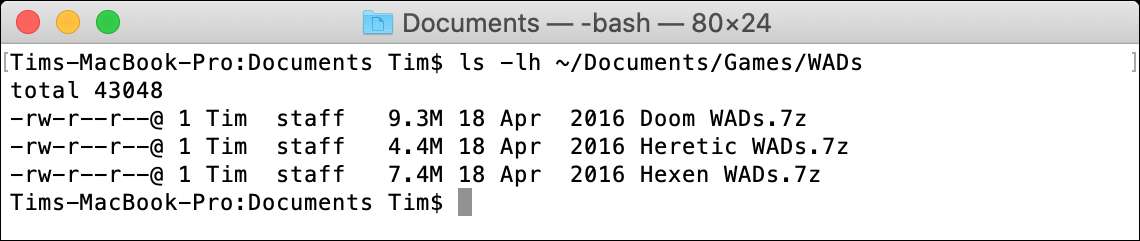
Ne felejtsük el, akkor is használhatja ugyanazt a helyet hivatkozások hogy érdemes használni a cd parancsot (például
ls ~
) Gyorsan ugorhat.
Másolat:
cp
Példa Használat:
cp file.txt / úticél /
Használat
cp
kezdeményezni a másolás parancsot, adjunk hozzá egy zászló, ha szükséges, majd adja meg a kívánt fájlt vagy mappát, majd egy szóközt, majd adja hozzá a célmappát.

Ha egyetlen fájlt másol, használhatja a
cp
Parancs anélkül, hogy lobogó nélkül a fent említett példa szerint. Ha egy könyvtárat szeretne másolni, akkor a
-R
A zászló jelzi, hogy a könyvtárban lévő összes fájlt és mappát tartalmazza. Például:
CP -R / mappa / / úticél /
.
Még több fájlt is tartalmazhat egyetlen másolási parancsban. Például:
cp file1.txt file2.txt file3.txt / úticél /
.
Mozgás és átnevezés:
mv
Példa Használat:
mv file.txt / úticél /
Mozgás közben a munkák szinte azonosak a fentiek szerint, kivéve, hogy nincs szükség rekurzív zászló felvételére a könyvtárak mozgatásakor. Hozzáadhat egy
-én
Zászló a parancshoz, hogy megerősítést kérjen, mielőtt az MV parancs felülírja a rendeltetési helyben lévő fájlokat alapértelmezés szerint.

Te tudod használni
mv
A fájlok átnevezése a "Mozgó" fájl ugyanazon könyvtárba. Például:
mv oldfilename.txt newfilename.txt
.
Új könyvtár készítése:
mkdir
Példa Használat:
mkdir & lt; Név & gt;
Ha új könyvtárat szeretne létrehozni, használja a
mkdir
parancs, majd a létrehozni kívánt könyvtár nevét. Több könyvtárat hozhat létre úgy, hogy elválasztja a neveket szóközzel. Például:
mkdir mappa1 Folder2 Folder3
.

Ha azt szeretnénk, hogy hozzon létre egy mappát a hely a nevét, győződjön meg arról, hogy amit tesz a mappa nevét idézetek. Például,
mkdir "My mappája"
.
Fájlok törlése & amp; Mappák:
rm
Példa Használat:
RM & lt; file & gt;
Az
rm
A parancs törli a fájlokat vagy a mappákat azonnal anélkül, hogy először kérnéd a megerősítést. Hozzáadhatja a
-én
lobogója, hogy a felhasználói visszaigazolást igényli, amikor ezt használja, ami segít megelőzni a baleseteket.

Több fájlt is törölhet egyszerre a több fájlnév hozzáadásával a parancs végéig. Például:
rm file1.txt file2.txt file3.txt
.
Lemezhasználat megjelenítése & amp; Szabad hely:
du
& amp;
df
Példa Használat:
du / úticél /
Használja a
du
parancs, hogy kiszámítsa a lemezhasználatot az azt követő helyen. Sokkal hasznosabb kiolvasás esetén
du -sh / úticél /
Ahelyett, hogy egy meghatározott helyre egy humán olvasható összes lemezhasználatot adjon meg.

Hasonlóképpen használhatod
df -h
A lemezterület kiszámításához vagy a
-H
Zászló a teljes lemezterület megjelenítéséhez "metrikus" tárolóegységekben (pl. 1000MB / gb / gb / gb).
Fájl keresése:
megtalálja
Példa Használat:
Keresse meg / hely / -name & lt; file & gt;
Ez a parancs segít megtalálni a fájlokat a lemezen. Kövesd a
megtalálja
parancs a keresendő könyvtár helyével, a
-név
Zászló, majd a meg szeretné találni kívánt fájl nevét.

Mindig használhat egy helyettesítő kártyát
*
részleges fájlnevek kereséséhez. Például,
Keresés / hely / -Name '* .png'
Megtalálja az összes fájlt a .png kiterjesztéssel a megadott helyen.
Nyisson meg egy fájlt:
nyisd ki
Példa Használat:
Open & lt; file & gt;
Használhatja a
nyisd ki
paranccsal megnyitott fájlokat vagy könyvtárakat egyszerűen megadásával az útvonal vagy útvonal fájlnév követően. Nyissa meg több könyvtárat vagy fájlt a parancs végén láncolva. Például,
nyitott fájl1.txt file2.txt file3.txtx
.

A fájlokat speciális alkalmazásokban is megnyithatja a -a zászlóval, majd az alkalmazás nevét (vagy a .app fájl elérési útját, ha ismeri). Például:
Open -A előnézeti file.pdf
.
Fájl szerkesztése:
nano
Példa Használat:
Nano & lt; file & gt;
nano
egy alapvető, nyílt forráskódú szövegszerkesztő, amely a terminálon belüli fájlok szerkesztésére szolgál. A szöveg alapú fájlokat szerkesztheti, beleértve a rendszerfájlokat, a
nano
parancs, majd a fájlnév.

Ha Nano-ban vagy, figyeljen a képernyő alján lévő parancsokra, amely magában foglalja a vezérlőgombot. A fájl mentéséhez, hit Control + O (más néven „Write Out”), vagy kilép mentés nélkül használja a Ctrl + X.
Futtassa a szuper felhasználót:
sudo
Példa Használat:
sudo & lt; parancs & gt;
Az
sudo
Az előtagot "szuperfelhasználó", más néven root vagy admin néven is nevezik. Miután megadta az előtagolt parancsot
sudo
, meg kell adnia a rendszergazdai jelszót, hogy végrehajtsa.

Egyes parancsok gyökér hozzáférést igényelnek a munkához. Ha például rendszerfájlot szeretne szerkeszteni, akkor előfordulhat, hogy használnia kell
sudo nano & lt; file & gt;
A módosítások mentéséhez.
A munkakönyvtár megjelenítése:
pwd
Példa Használat:
pwd
Az aktuális könyvtár megjelenítéséhez (vagy "nyomtatás munkakönyvtárában") használhatja a
pwd
parancs. Ez különösen hasznos az útvonal kinyomtatásához, amelyet később másolhat és beilleszthet.

Futási folyamatok megjelenítése:
felső
Példa Használat:
felső
Az aktuálisan futó folyamatok listájának megtekintéséhez és a jelenleg használt CPU és memória megtekintése, végrehajtása
felső
. Alapértelmezés szerint a folyamat a CPU használatával minden folyamatot jelenít meg, a folyamatazonosítóval vagy
Pid
az egyes bejegyzések mellett.
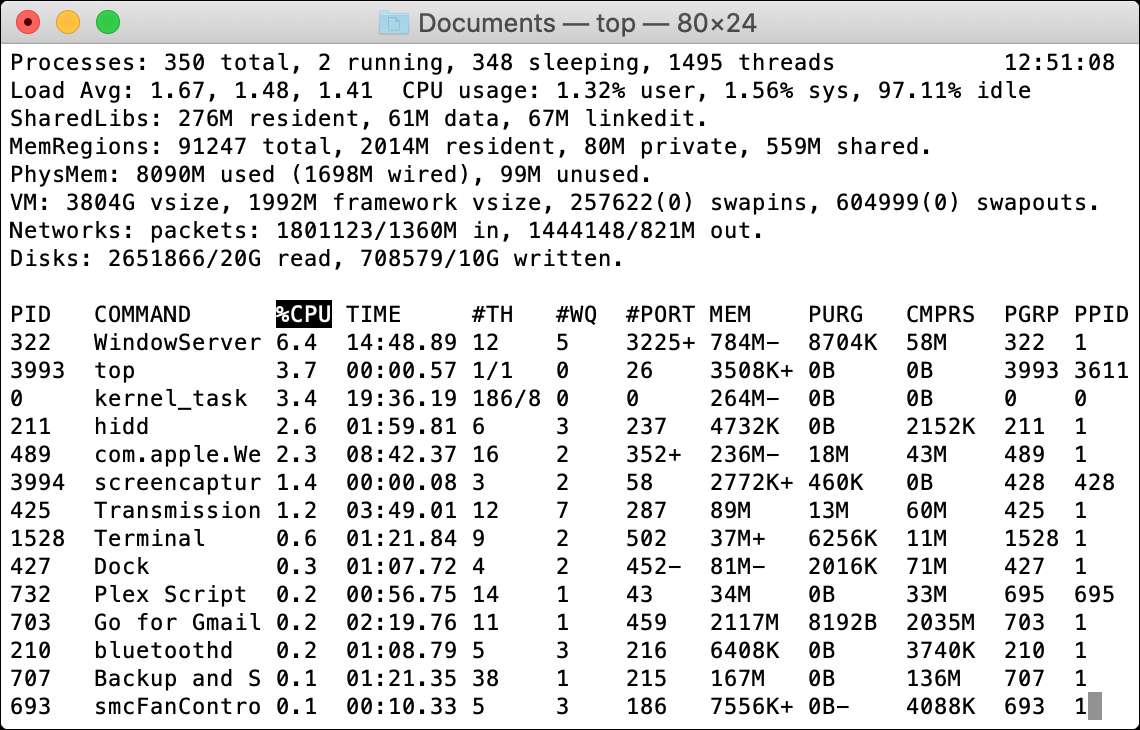
Meg tudod érni a "Q" gombot, hogy visszatérjen a parancssorba, amikor kész.
A folyamat megszüntetése:
megöl
Példa Használat:
megölni & lt; pid & gt;
A folyamat megöléséhez először meg kell futtatnia a felső parancsot, hogy megtalálja a folyamatazonosítóját (vagy
Pid
). Ezután használhatja a
megöl
parancs, majd a folyamat mellett megjelenő szám. Például:
Ölj 1569-et
.

További információ egy parancsról:
Férfi
Példa Használat:
Man & lt; parancs & gt;
Mindegyik parancs ezen listán szerepel egy olyan kézikönyvhez, amely pontosan megmagyarázza, hogyan kell használni, és mit csinálnak a különböző zászlók, valamint néhány egzotikus példa a használt parancsok.

Például a
felső
A parancsnak sok zászlója és más módosítója van, amelyet olvashat:
férfi teteje
. Ha meg szeretné osztani a parancssorot, használja a
Férfi
A parancs létfontosságú.
Tegyen többet a homebrew-vel
Ezek a parancsok hasznosak vészhelyzetben. Például, nem futtathatja a keresőt Másolja a fájlokat a Mac meghajtóból a helyreállítási módban , de te tud Másolja a fájlokat a terminál használatával, ha tudja, hogyan kell csinálni.
Ha többet szeretne használni a terminálból, fontolja meg A Homebrew használata a szoftverek letöltéséhez és telepítéséhez közvetlenül a Mac parancssorból .







